Должны ли вы получить сеть Wi-Fi Mesh – Плюсы и минусы

Узнайте о плюсах и минусах сети Wi-Fi mesh, чтобы определить, является ли это правильным выбором для вас.

Это может быть очень неприятно, когда вы тратите время на создание отличного изображения, а кто-то крадет его у вас. Они публикуют это в Интернете как свое и получают за это все кредиты. Этого можно избежать, добавив водяной знак на изображение. Конечно, вы можете использовать программное обеспечение для добавления водяного знака, но есть также онлайн-сайты, которые вы можете использовать бесплатно.
Если вы являетесь пользователем Android, вы можете использовать различные приложения для добавления водяного знака к своим изображениям . Можно даже добавить водяной знак в Google Таблицы , если вам это нужно. Но давайте посмотрим, какие сайты вы можете использовать, чтобы легко добавить водяной знак на свои фотографии.
Как добавить водяной знак на изображение бесплатно
Один сайт, на котором вы можете добавить водяной знак к своим изображениям, называется Watermarkly . Не беспокойтесь о том, что вы заблудитесь, используя это приложение, так как оно показывает вам, где вам нужно щелкнуть, чтобы добавить свое изображение. Вы можете выбирать из таких источников, как ваш компьютер, Google Диск, Google Фото и Dropbox. Как только вы добавите свое изображение, нажмите синюю кнопку «Следующий шаг» в правом верхнем углу. Теперь пришло время нажать на кнопку «Добавить логотип».
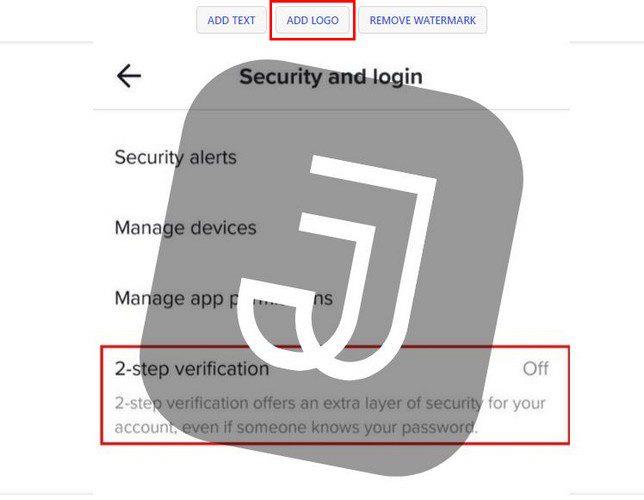
Если вы уже создали свой логотип, вы можете добавить его. Сайт позволяет загружать ранее созданный логотип с вашего компьютера, Google Диска, Google Фото, Dropbox и Галереи. В этом последнем варианте (Галерея) вы можете выбирать из большого количества персонажей на выбор. Вы увидите символы и буквы.
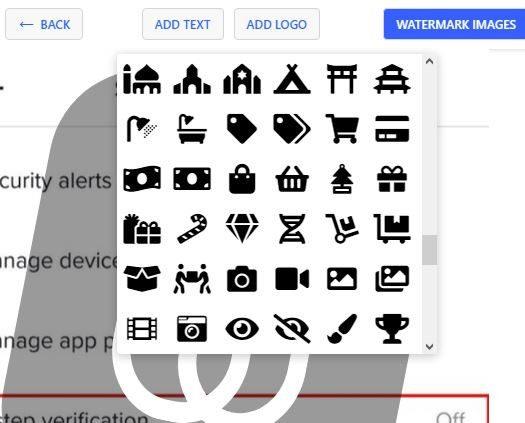
Чтобы просмотреть все варианты, просто прокрутите вниз. Сначала вы увидите все символы алфавита, а затем случайные. Когда вы выберете водяной знак, появится новое окно с различными параметрами редактирования. Например, вы можете выбрать цвет, размер, плитку ( количество водяных знаков на странице ), диапазон ( насколько разделены водяные знаки ), непрозрачность, поворот и эффект. Если вы когда-нибудь передумаете, вы также увидите возможность полностью удалить логотип.
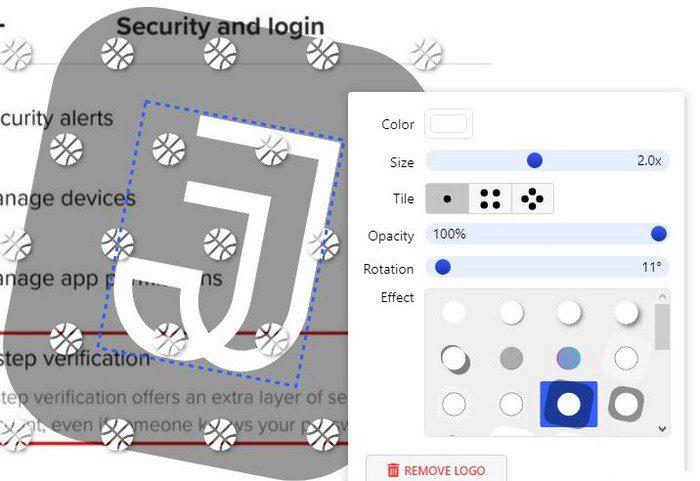
Вы также можете добавить текст. Варианты редактирования текста такие же, как и для логотипа. Когда вы почувствуете, что ваш водяной знак готов, нажмите кнопку «Изображения водяных знаков» в правом верхнем углу. Вы столкнетесь с дополнительными параметрами, такими как формат файла, изменение размера изображений, предварительный просмотр водяного знака и водяной знак изображения, чтобы сделать его окончательным.
Окончательный процесс не занимает много времени. По завершении вы увидите варианты загрузки всех изображений с водяными знаками или отправки их в Google Фото или Dropbox.
Водяной знак.ws
Если вы считаете, что на предыдущем сайте было слишком мало возможностей для редактирования вашего логотипа, вы можете попробовать Watermark.ws . На сайте есть различные бесплатные опции, но другие опции можно использовать только в том случае, если вы перейдете на Premium. Вы также можете загружать изображения из таких источников, как Facebook, Instagram, Dropbox, OneDrive, Box, Google Photos, Evernote, Gmail, Amazon Cloud Drive, Imgur и других.
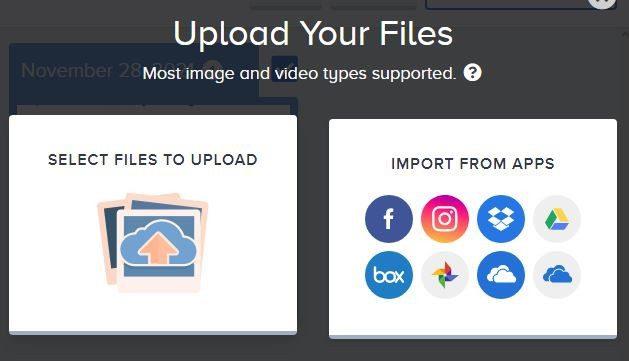
После того, как вы загрузили свое изображение, обязательно выберите его, а затем нажмите кнопку «Редактировать выбранное» в правом верхнем углу. На следующей странице вы увидите множество вариантов редактирования. Например, вы можете решить, какой водяной знак добавить, будь то текст, логотип или подпись ( скоро ).
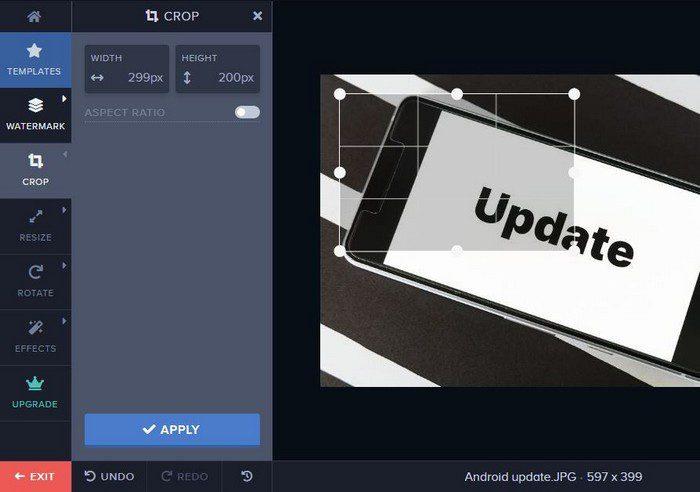
Другие параметры, которые вы можете использовать, включают обрезку, поворот, эффекты и возможность обновления до Premium. Вы можете платить 6,99 долларов в месяц или 49,99 долларов в год. За эту цену вы получите неограниченное редактирование видео и изображений, использование шаблонов водяных знаков, удаление фонового логотипа, загрузку водяных знаков в высоком разрешении, применение фильтров и других эффектов, совместное использование с другими приложениями, использование более 300 шрифтов, применение пользовательских шрифтов, быструю обработку. , и круглосуточное обслуживание клиентов.
Текстовый водяной знак
Если вы ищете текстовый водяной знак вместо логотипа, вы можете попробовать FotoJet . Вы можете рассчитывать на всевозможные инструменты редактирования, такие как обрезка, изменение размера, поворот, экспозиция, цвет, резкость, устранение дымки, виньетка, шум, фокусировка, всплеск цвета и выборочный фильтр.
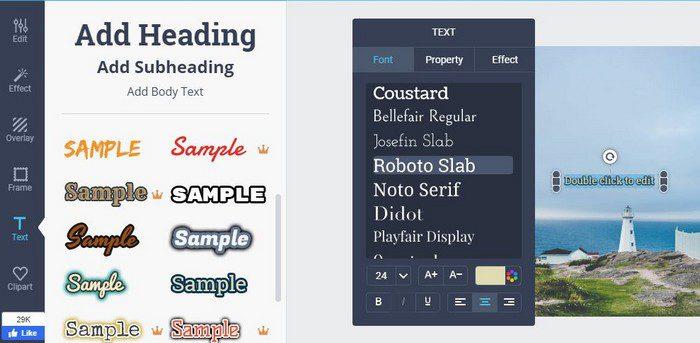
Как вы можете видеть на изображении выше, у вас есть различные стили шрифта на выбор. Если вам нужно использовать что-либо помимо основных функций, вы должны создать учетную запись. У них есть бесплатная пробная версия, поэтому вы можете попробовать все, что они могут предложить.
Мастер дизайна
Сайт, предлагающий отличные водяные знаки, — Design Wizard . Вы можете выбрать из большого разнообразия отличных дизайнов.
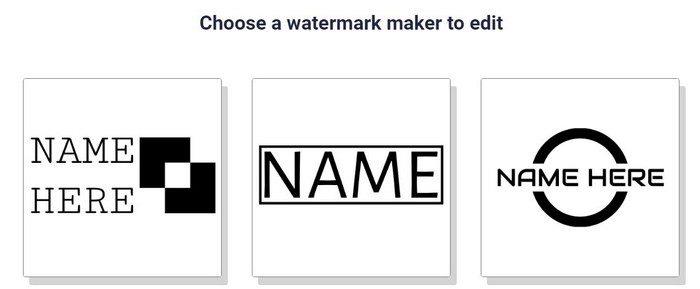
Вверху вы можете легко переключаться между редактором изображений и видео . Редактор также предлагает вам другие инструменты, такие как фигуры, текст, фотографии и шаблоны. Также есть инструмент поиска, на тот случай, если вы ищете определенный дизайн для особого случая.
Вывод
Как видите, вам не нужно никакого дорогого программного обеспечения, чтобы создать водяной знак для вашего изображения. Некоторые инструменты предлагают больше или меньше, чем другие. Вы должны увидеть, какой из них лучше всего соответствует вашим потребностям. Как вы думаете, какой из них вы собираетесь попробовать в первую очередь? Поделитесь своими мыслями в комментариях ниже и не забудьте поделиться статьей с другими в социальных сетях.
Узнайте о плюсах и минусах сети Wi-Fi mesh, чтобы определить, является ли это правильным выбором для вас.
Узнайте, какие меры безопасности следует соблюдать, чтобы не стать жертвой онлайн-мошенничества. Откройте для себя простые советы для всех пользователей.
Получите более быстрый доступ к своим любимым сайтам, организовав их в Opera Speed Dial. Вот как.
Узнайте, не упускаете ли вы полезные функции, которые может предложить Firefox. Никаких надстроек не требуется, чтобы получить максимальную отдачу от браузера.
Посмотрите, как вы можете прочитать все нужные публикации на Facebook, сохранив их в определенном списке для чтения на потом.
Не тратьте деньги на ненужные услуги и отмените любые регулярные платежи на PayPal. Вот простые шаги.
Чтобы удалить нежелательные комментарии в TikTok, коснитесь значка «Комментарий». Затем нажмите и удерживайте комментарий, который хотите удалить, и выберите Удалить.
Сохраняйте конфиденциальность своих поисковых запросов в Google и создайте профиль, чтобы другие могли использовать его, когда вам нужно предоставить общий доступ к компьютеру. Продолжайте читать, чтобы узнать, как это сделать.
Карты Google могут указать вам направление практически в любом месте. Но это также может дать вам расположение ресторанов с самым высоким рейтингом в вашем районе.
Сделайте все необходимые скриншоты с прокруткой, следуя советам, включенным в это руководство для Firefox и Chrome. Полностью бесплатно.
Если OneDrive сообщает, что загрузка камеры приостановлена и вам необходимо войти в свою учетную запись, включите загрузку камеры в фоновом режиме.
Узнайте, как освободить место для важных файлов на Google Диске, удалив ненужные файлы. Вот шаги для начинающих.
Посмотрите, как вы можете изменить качество сохраненных фотографий в Google Фото. Вот как внести изменения для Windows и Android.
Посмотрите, как легко изменить изображение профиля Google Meet, выполнив эти простые шаги для всех пользователей.
Если изображение подписи Gmail не отображается, сохраните логотип или изображение в другом формате и загрузите его снова.
Чтобы автоматически помечать электронные письма в Gmail, сначала вам нужно создать свои ярлыки. Затем создайте фильтр для автоматического применения ярлыков.
Чтобы включить Google Chrome Memories, откройте новую вкладку браузера и введите Chrome://flags#memories в адресной строке.
Чтобы сообщить о мошеннике Facebook, нажмите «Дополнительные параметры» и выберите «Найти поддержку или сообщить о профиле». Затем заполните форму отчета.
Чтобы закрыть чей-то аккаунт в Facebook после его смерти, свяжитесь с Meta и предоставьте ему свидетельство о смерти.
Делайте все быстрее, используя встроенную функцию быстрых клавиш, которую может предложить Gmail. Посмотрите, как включить эту функцию.
Узнайте, как добавить границы в Документы Google, включая создание рамок с помощью таблиц или изображений. Эффективные решения внутри!
Это полное руководство о том, как изменить тему, цвета и многое другое в Windows 11 для создания потрясающего рабочего стола.
iPhone завис на домашних критических оповещениях? В этом подробном руководстве мы перечислили различные обходные пути, которые вы можете использовать, чтобы исправить ошибку «Домой хочет отправить критические оповещения iPhone». Узнайте полезные советы и решения.
Zoom - популярная служба удаленного сотрудничества. Узнайте, как добавить изображение профиля вместо видео, чтобы улучшить свою конфиденциальность.
Откройте для себя эффективные стратегии получения баллов Microsoft Rewards. Зарабатывайте на поисках, играх и покупках!
Изучите эффективные методы решения неприятной проблемы с бесконечным экраном загрузки Skyrim, гарантируя более плавный и бесперебойный игровой процесс.
Я внезапно не могу работать со своим сенсорным экраном, на который жалуется HID. Я понятия не имею, что поразило мой компьютер. Если это вы, вот несколько исправлений.
Прочтите это полное руководство, чтобы узнать о полезных способах записи вебинаров в реальном времени на ПК. Мы поделились лучшим программным обеспечением для записи вебинаров, а также лучшими инструментами для записи экрана и видеозахвата для Windows 10, 8, 7.
Вы случайно нажали кнопку доверия во всплывающем окне, которое появляется после подключения вашего iPhone к компьютеру? Вы хотите отказаться от доверия этому компьютеру? Затем просто прочтите эту статью, чтобы узнать, как отменить доверие к компьютерам, которые вы ранее подключали к своему iPhone.
Хотите знать, как транслировать «Аквамен», даже если он недоступен для потоковой передачи в вашей стране? Читайте дальше, и к концу статьи вы сможете насладиться Акваменом.




























